小米平板5怎么分屏呢?感兴趣的玩家赶紧往下看吧!
小米平板5怎么分屏呢?

1、分屏模式其实就是多任务模式,我们如何进入多任务模式呢?上划调出运行后台,然后选择一个想要分屏的应用,需要注意有些软件并不支持分屏,它们无法进入多任务模式。
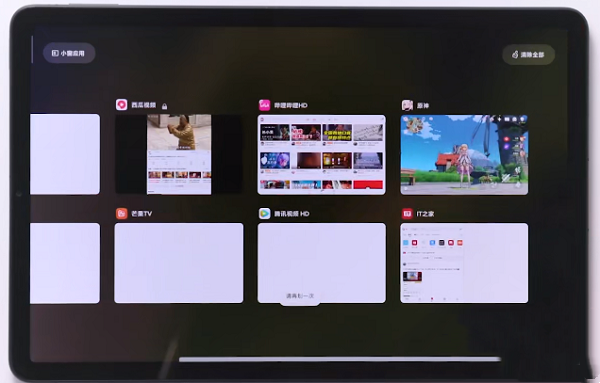
2、长按选择好的后台应用,就会弹出选项,我们选择从上往下的第二个图标,进入到多任务模式中。
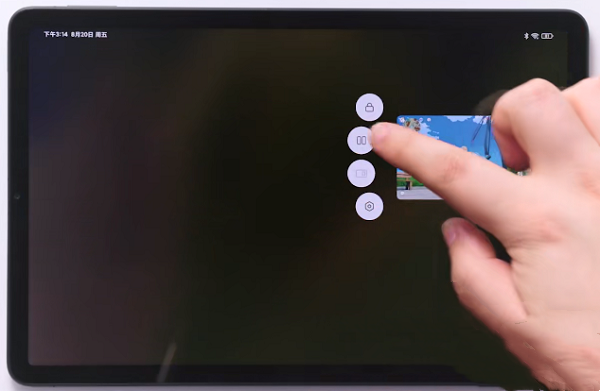
3、点击分屏后即可打开分屏界面,然后点击想要分屏操作的应用一下进入到分屏界面中。
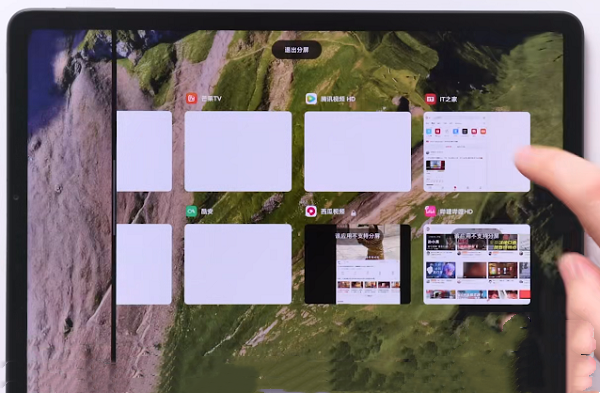
4、最后只需要点击左边已经分屏的应用,然后系统就会呈现出分屏的模式。
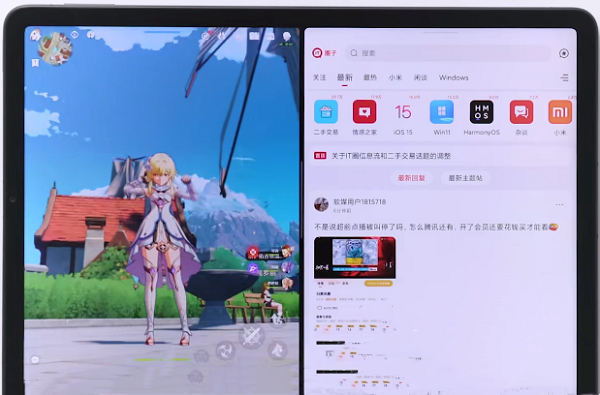
以上就是小米平板5怎么分屏呢?全部内容,更多精彩请关注好特小米平板5专区,或者到百度上搜索“小米平板5好特”,第一时间掌握小米平板5最新动态!
小编推荐
视频推荐
更多 手游风云榜
更多 资讯阅读
更多 -

- 使用Blender生成城市模型
- 教程 2024-12-05
-

- 全球气象数据ERA5的下载方法
- 教程 2024-12-05
-

- Xpath解析及其语法
- 教程 2024-12-04
-

- 机器学习:神经网络构建(下)
- 教程 2024-12-04
-

- 华为Mate品牌盛典:HarmonyOS NEXT加持下游戏性能得到充分释放
- 教程 2024-12-03
-

- 实现对象集合与DataTable的相互转换
- 教程 2024-12-02
-

- 硬盘的基本知识与选购指南
- 教程 2024-12-01
-

- 如何在中国移动改变低价套餐
- 教程 2024-11-30
-

- 鸿蒙NEXT元服务:论如何免费快速上架作品
- 教程 2024-11-29
-

- 丰巢快递小程序软件广告推荐关闭方法
- 教程 2024-11-27
-

- 如何在ArcMap软件中进行栅格图像重采样操作
- 教程 2024-11-26
-

- 算法与数据结构 1 - 模拟
- 教程 2024-11-26





























